Group Policy, biz sistem yöneticileri için merkezi yönetim noktasında sağlanan çok büyük bir araçtır. Bu araç temel olarak her işletim sistemi, SP ile yenilenmekte ve yeni içerikler ile bizlere sunulmaktadır. Ancak her ne kadar bize sunulan bu zengin içerik sistem yönetimi için yeterli olsa da bazı durumlarda ek ayarlara ihtiyaç duymaktayız.
İşte tam bu noktada hayatımıza adm – admx dosyaları girdi. Aşağıdaki gibi temel bir açıklama yapıp detaylı farklarını makalenin ilerleyen bölümlerine saklıyorum.
ADM – Windows Vista – 2008 öncesi kullanılan dosya uzantısıdır.
ADMX – Windows Vista – 2008 ve sonrasında kullanılan dosya uzantısıdır.
ADM – ADMX dosyası, GPO içerisine ek ayarlar eklemek için kullandığımız dosyalardır. Bunu basit bir örnek ile açıklamak gerekir ise, standart bir GPO içerisinde Microsoft Office programlarını yönetmek için herhangi bir ayar kümesi yoktur. Eğer siz GPO ile merkezi olarak outlook, word ve benzeri office programlarını yönetmek istiyorsanız bu ayarları içeren adm dosyasını indirmek ve yükleyerek bu ayarlara ulaşabilirsiniz. Ancak işletim sistemi noktasında her yeni işletim sistemi ve SP için bu dosyalar güncellenir. Bu dosyalara %systemroot%\inf üzerinden ulaşabilirsiniz. ( ADMX için ise %SYSTEMROOT%\PolicyDefinitions dizininde tutulmaktadır. )
Bu bölümdeki standart adm dosyaları ve açıklamaları aşağıdaki gibidir;
Conf.adm = NetMeeting ayarlarını içerir
Inetres.adm = Internet Explorer ayarlarını içerir.
System.adm = İşletim sistemi ayarlarını içerir.
Wmplayer.adm = Windows Media Player ayarlarını içerir.
Wuau.adm = Windows Update ve / veya Windows Server Update Servis sunucu ayarlarını içerir.
Not: Eğer oluşturduğunuz GPO Windows Vista – 2008 öncesi bir işletim sistemi üzerinde oluşturulmuş ise bu varsayılan adm dosyalarını bu GPO klasörü içerisinde adm alt klasöründe görebilirsiniz.
Eğer Windows Vista ve sonrası işletim sisteminde oluşturmuşsanız bu varsayılan adm dosyalarını göremezsiniz.
ADM dosyası tek bir dosya gibi görünmek ile beraber bunu eklediğiniz her GPO objesi için bir kez daha kopyalanır. Bildiğiniz gibi GPO şablonları sysvol klasöründe tutulur. Bu da bu klasörün sürekli olarak büyümesi anlamına gelir. Ortalama her bir adm için 3mb’ lık bir büyümeden bahsedebiliriz.
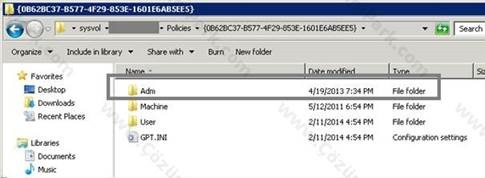
Örneğin yukarıdaki GPO içerisine adm dosyalarının eklendiğini görebiliyoruz. Bu dosya boyutu yaklaşık 8 MB.
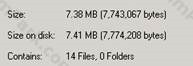
Tabiki bu boyut eklediğiniz adm dosyalarını sayısı ile doğru orantılı olarak büyümektedir.
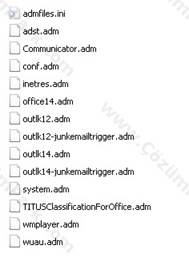
Misal, yukarıda varsayılan adm dosyalarını da görüyoruz. Yani ek olarak yüklenen özel adm dosyaları dışında bu GPO Vista öncesi bir makine üzerinde oluşturulmuştur.
Aşağıdaki GPO içerisinde ise herhangi bir adm yüklü değildir.
Peki bir GPO objesi için adm dosyasının nasıl ekliyoruz.
Öncelikle ihtiyaç duyduğunuz adm dosyalarını edinmeniz gerekiyor. En bilindik adm – admx dosyaları Office programı içindir.
Office 2010 programını seçtim, çünkü bunda hem adm hemde admx dosyaları vardır. Ancak Office 2013’ e baktığınız zaman adm dosyası yoktur. Sadece admx vardır.
Kullandığınız Office sürümüne göre ( 32bit – 64bit ) size uygun olan dosyayı indirip açtığınız zaman görüntü aşağıdaki gibidir
Adm yükleme adımları daha basit olduğu için ilk olarak ondan başlamak istiyorum.
İndirdiğiniz adm dosyasını dc makinelerden birine kopyalayıp, ardından GPMC ile ilgili GPO’ yu açıyoruz.
Daha sonra makine veya kullanıcı bölümüne geliyor.
Ardından “Administrative Template” bölümüne sağ tıklıyoruz ve istediğimiz adm dosyasını gösteriyoruz.
Ardından close diyerek bu pencereyi kapatıyoruz.
Ben bu işlemi bir Windows 8 makinede yaptığım için adm dosyası “ Classic Administrative Templates (ADM)” isminde bir klasörün altında görünecektir. Ancak Windows Server 2008, Vista öncesinde ise direkt olarak Administrative Templates altında görebilirsiniz.
Peki, nedir bu ADMX?
Bildiğiniz gibi ADM tarafındaki en büyük sorunlardan biri, her bir GPO dosyası için ayrı ayrı ama aynı adm dosyasının eklenmesiydi.
Örneğin 20 tane GPO objeniz var ve bunlardan 12 tanesine Office adm eklerseniz, sysvol klasörü içerisindeki 20 klasörün 12 sinde aynı adm dosyaları saklanacaktır. Bunların tabiki replikasyonu da şart.
ADMX işte bu sorunu çözüyor. ADMX mimarisinde tek tek gpo bazında ekleme yerine central store denilen merkezi bir yere bu admx ve adml dosyalarını koymamız yeterli olmaktadır.
Tabiki bunun bir güzel özelliğide admx dosyalarını tek bir yerden update etmemiz yeterli olacaktır, her bir gpo için ayrı ayrı güncelleme ihtiyacı olmayacaktır.
Windows Vista ve sonrasındaki işletim sistemleri her ne kadar adm dosyalarını destekliyor olsa da bunları central store üzerinde saklayamıyoruz.
Bunun için çözüm olarak sahip olduğunuz adm dosyalarını admx haline çevirebilirsiniz.
http://www.microsoft.com/en-us/download/details.aspx?id=15058
ADMX Migrator programını bu iş için kullanıyoruz.
Programı kurduktan sonra çevirmek istediğiniz adm dosyasını aşağıdaki dizine kopyalayın
C:\Program Files (x86)\FullArmor\ADMX Migrator
Yani kurulum dizini, siz bu dizini değiştirmiş olabilirsiniz. Sonra aşağıdaki gibi komutu çalıştırın
faAdmxConv.exe office.adm .
buradaki “Office.adm” benim çevirmek istediğim adm dosyasıdır, bir boşluk ve nokta koyuyorum. Aslında çok parametresi var ama ben polemiğe girmiyorum ve işime yaranı çalıştırıyorum.
Sonuç olarak admx dosyası ve adml dosyası oluşuyor
Kaynak
Group Policy: Inside ADM and ADMX Templates for Group Policy | Microsoft Learn
ADMX dosya formatının bir diğer yararı ise XML standartlarında yazılmasıdır. Bu sayede pek çok araç ile bunu düzenleyebiliriz.
Buna ek olarak yine XML formatında olması sayesinde kullanımı ve geliştirmesi kolaydır. ADM dosyasında ise doğru kodu doğru yere yazmak çok önemli ve bir o kadar zordu.
Bir diğer yenilik ise dil paketlerinde oldu. Eğer siz İngilizce olarak hazırlanmış bir adm dosyasını Almanca olan bir sunucu sistemine yüklerseniz tabiki Ara yüz ve açıklamalar İngilizce gelecektir. Bu nedenle bu sunucu için Almanca bir adm e ihtiyacınız bulunmaktaydı.
ADMX dosya formatında ise dil paketleri ADML olarak saklanmaktadır, bu nedenle ana ADMX dosyasına dokunmadan farklı dil desteği sunabiliyoruz.
Bunu daha iyi anlamak için işletim sistemi ile beraber gelen standart admx dosyaları için aşağıdaki dizini açınız
C:\windows\policydefinitions
ADMX dosyalarının yanında bunlar için olan ADML dosyalarını saklayan dil klasörünü de görebilirsiniz
Her bir admx için bir tane dil dosyası vardır.
Windows XP ve 2003 sistemlerde varsayılan olarak sunulan 5 adm yerine Vista üzerinde 132 admx bulunmaktadır.
Bunun temel sebebi eski mimarideki System.adm dosyası pek çok özelliği kapsıyor iken yeni mimaride her şey parçalara ayrılmıştır.
Şimdi ADMX dosyasının birde iç yapısını inceleyelim
<?xml version=”1.0″ encoding=”utf-8″?>
<policyDefinitions xmlns:xsd=”http://www.w3.org/2001/XMLSchema”
xmlns:xsi=”http://www.w3.org/2001/XMLSchema-instance” revision=”0.9″ schemaVersion=”0.9″
xmlns=”http://www.microsoft.com/GroupPolicy/PolicyDefinitions”>
<policyNamespaces>
<target prefix=”AxInstSv” namespace=”Microsoft.Policies.ActiveXInstallService” />
<using prefix=”windows” namespace=”Microsoft.Policies.Windows” />
</policyNamespaces>
İlk bakışta biraz karışık gelebilir, ama XML ile yakın olanlar için aslında her şey sade ve yerindedir.
Eğer hala size karışık geliyor ise mevcut bir admx için veya yeni bir admx için aşağıdaki gibi bir araç kullanabilirsiniz
Misal ben adm den dönüştürdüğüm admx dosyasını editör yardımı ile açtım.
Peki, gelelim son noktaya. Madem admx bu kadar iyi güzel hoş, o zaman kullanmak lazım değil mi? Kullanmak için yapmamız gereken tek şet aslında bir central store oluşturmak.
Windows Server 2008 ve sonrasındaki işletim sistemlerinde ADMX ve ADML dosyaları aşağıdaki dizinde bulunmaktadır;
%SYSTEMROOT%\PolicyDefinitions
Biz buradaki dosyaları %SYSTEMROOT%\SYSVOL\domain\Policies\PolicyDefinitions altına taşıyacağız.
Not; eğer 2003 den 2008, 2012 geçişi yapmış iseniz SYSVOL klasörünüzün ismi değişik olacaktır ( SYSVOL_DFSR olacaktır )
Aşağıdaki komutu kullanarak buradaki dosyaları sysvol üzerine taşıyoruz
xcopy /E “%SYSTEMROOT%\PolicyDefinitions” “%SYSTEMROOT%\SYSVOL\domain\Policies\PolicyDefinitions\”
Ardından download ettiğiniz Admx ve Adml dosyasını doğru yere atmak gerekli.
Bunun için indirdiğimiz dosyayı açıyoruz.
admx klasörü içerisinde ihtiyaç duyduğunuz admx dosyasını ( örneğin outlk15.admx ) %SYSTEMROOT%\SYSVOL\domain\Policies\PolicyDefinitions\ altına kopyalıyoruz.
Sonra yine admx dosyasına dönüyoruz ve en-us klasörü içerisindeki dil dosyasını da ( örneğin outlk15.adml ) %SYSTEMROOT%\SYSVOL\domain\Policies\PolicyDefinitions\ altına kopyalıyoruz.
Artık GPO objesini açıp eklediğiniz ek ayarları görebilirsiniz.
Evet, bir makalemin daha sonuna geldik. Umarım faydalı bir makale olmuştur. Bir sonraki makalemde görüşmek üzere esen kalın.
